Chaque jour, les pirates utilisent des millions d’ordinateurs zombies situés dans le monde pour lancer des attaques de spam . Comme vous pouvez le voir, il est extrêmement important de disposer d’un filtre de courrier indésirable fiable. Si vous utilisez Outlook, vous pouvez pousser un soupir de soulagement. Le client de messagerie de Microsoft étouffera toujours les attaques de spam dans l’œuf, empêchant ainsi les e-mails indésirables d’arriver dans votre boîte de réception.
Outlook réussit tellement à bloquer les courriers indésirables qu’il marque souvent les e-mails réguliers comme spam. C’est pourquoi de nombreux utilisateurs recherchent un moyen de désactiver le filtre de courrier indésirable intégré à Outlook.
Comment désactiver les filtres anti-spam dans Outlook?
Modifier vos filtres anti-spam
Si Outlook envoie des e-mails réguliers dans le dossier Courrier indésirable, c’est parce que vos filtres anti-spam sont bien trop agressifs. Vous pouvez soit réduire le niveau de protection, soit désactiver complètement les filtres.
- Lancez Outlook, cliquez sur Menu d’accueil et sélectionnez Courrier indésirable .
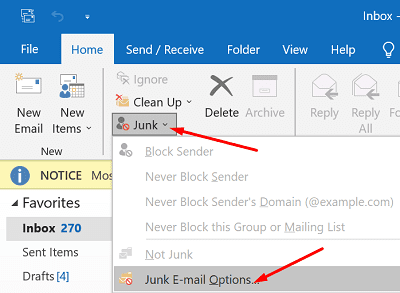
- Cliquez sur Options de courrier indésirable et sélectionnez le niveau de protection que vous souhaitez utiliser.
- Sélectionnez Aucun filtrage automatique si vous souhaitez désactiver le filtre automatique de courrier indésirable. Si vous sélectionnez cette option, vous devez également supprimer les noms des listes de filtres de courrier indésirable.
- Sélectionnez Faible si vous souhaitez qu’Outlook ne signale que les e-mails qui sont des messages indésirables évidents.
- Élevé ou Listes approuvées uniquement sont deux options de filtrage très restrictives que vous ne devez utiliser que si vous traitez de nombreux messages de spam.
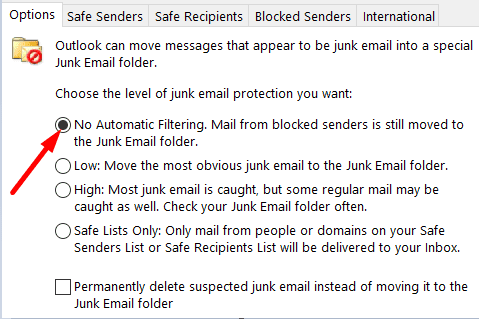
⇒ Remarque importante : l’option permettant de désactiver le filtrage des courriers indésirables n’est pas disponible sur Outlook.com. Vous devez utiliser l’application de bureau pour modifier vos paramètres.
Filtres de courrier indésirable pour les utilisateurs d’Outlook.com
Malheureusement, changer le niveau de filtre des courriers indésirables n’est pas aussi simple pour les utilisateurs Internet. Vous pouvez accéder aux Paramètres , sélectionner E-mail , cliquer sur Courrier indésirable , bloquer ou mettre en liste blanche les expéditeurs et les domaines, ou créer des listes de diffusion sécurisées.
Si vous faites défiler vers le bas jusqu’en bas de la page, seuls deux filtres seront disponibles:
- Ne faites confiance qu’aux e-mails des adresses figurant dans mes listes d’expéditeurs et de domaines approuvés et dans mes listes de diffusion sécurisées.
- Bl0ck les pièces jointes, les images et les liens de toute personne ne figurant pas dans ma liste d’expéditeurs et de domaines approuvés.
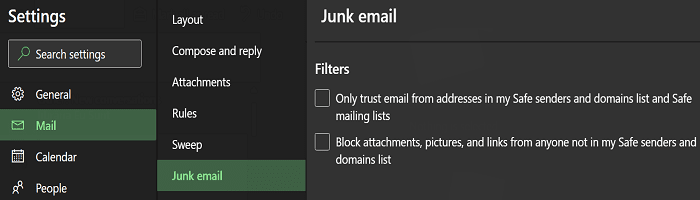
Comme vous pouvez le voir, il n’y a pas d’option pour désactiver le filtrage des courriers indésirables.
Filtres indésirables parfaitement imparfaits d’Outlook
Malheureusement, de nombreux utilisateurs ont signalé que la modification des paramètres de courrier indésirable sur l’application de bureau n’affectait pas le niveau de filtrage du courrier indésirable sur Outlook.com. En d’autres termes, même si vous définissez le filtre sur”Pas de filtrage automatique”, certains e-mails atterriront toujours dans le dossier indésirable.
Le pire, c’est que même si vous marquez manuellement les e-mails comme”Non indésirables”, l’application Web continue d’envoyer les futurs messages des mêmes expéditeurs vers le dossier Courrier indésirable.
En conséquence, de nombreux utilisateurs se sont plaints que Microsoft leur impose ses filtres anti-spam en n’autorisant pas les utilisateurs à désactiver les filtres anti-spam sur Outlook.com. Certains utilisateurs ont décidé de passer à un autre client de messagerie pour cette seule raison..
Conclusion
L’application de bureau Outlook offre plus d’options de filtrage des courriers indésirables que l’application Web. La différence la plus importante est que seule l’application de bureau vous permet de désactiver les filtres anti-spam intégrés. Il semble que les utilisateurs d’Outlook.com n’aient pas d’autre choix que d’accepter les filtres de courrier indésirable que Microsoft leur impose.
Êtes-vous satisfait des filtres de courrier indésirable d’Outlook? Manquez-vous souvent des e-mails importants parce que le client de messagerie marque les e-mails normaux comme spam? Partagez vos réflexions dans les commentaires ci-dessous.
